Настройка маршрутизатора
- Перейдите в раздел VPN and Remote Access >> Remote Dial-in User.
- Включите эту учетную запись.
- Разрешить туннель IPsec как тип телефонного подключения.
- Включите Указать удаленный узел.
- Введите Peer ID.
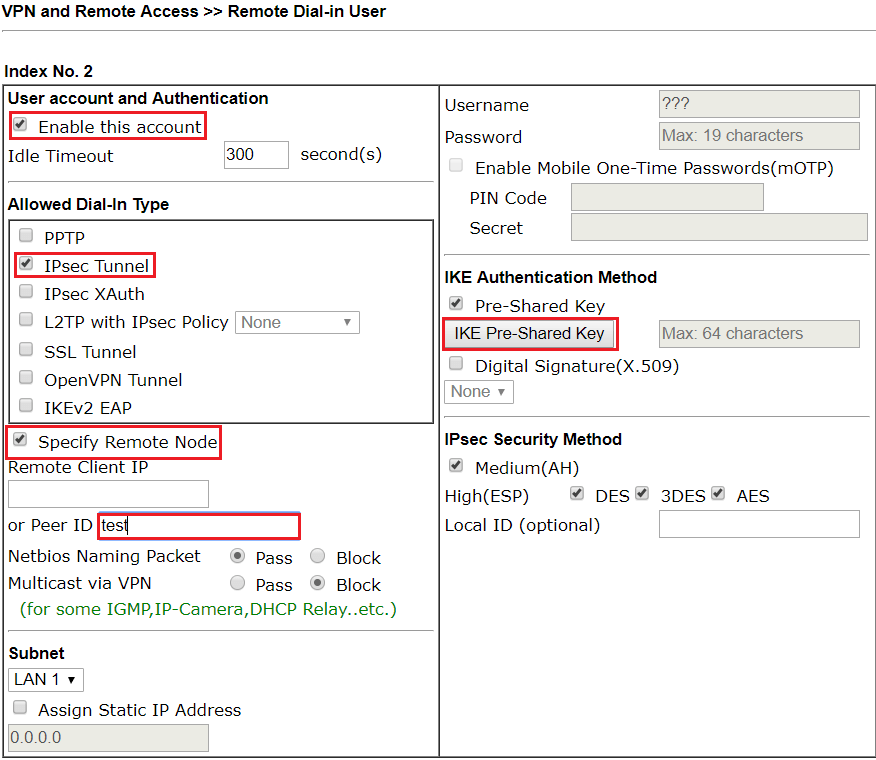
- Щелкните Предварительный общий ключ IKE.
- Введите Pre-Shared Key.
- Щелкните ОК.
- Щелкните ОК, чтобы сохранить.
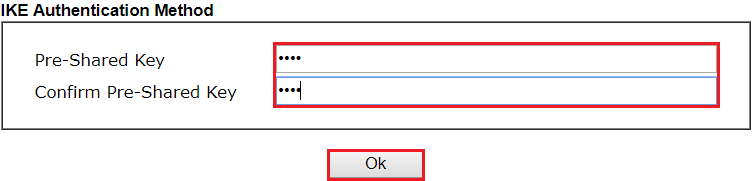
Настройка клиента Windows
- Загрузите клиент Shrew Soft VPN.
- Откройте диспетчер доступа к VPN.
- Щелкните Добавить.
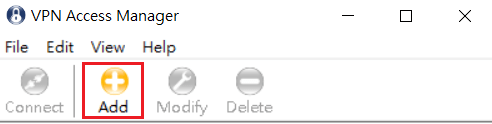
- В настройках General введите домен маршрутизатора или IP-адрес WAN в качестве имени хоста VPN или IP-адреса сервера.
- Выставьте Auto Configuration как Disabled
- Выберите Using an existing adapter and current address.
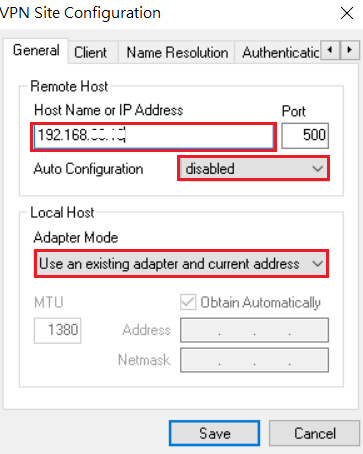
- В настройке разрешения имен снимите все флажки.

- В настройках аутентификации выберите «Mutual PSK».
- Установите для идентификации значение «Fully qualified domain name» для локального идентификатора.
- Введите строку FQDN в качестве идентификатора узла.
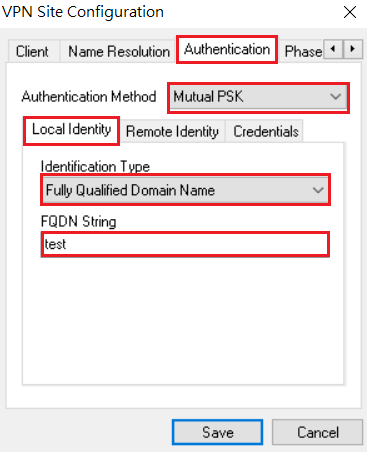
- В настройке Phase1 выберите агрессивный режим.
- Щелкните Сохранить.
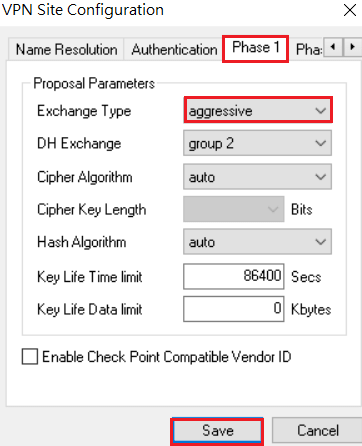
- Щелкните сохраненный VPN-клиент и кнопку подключения, чтобы создать туннель IPSec.
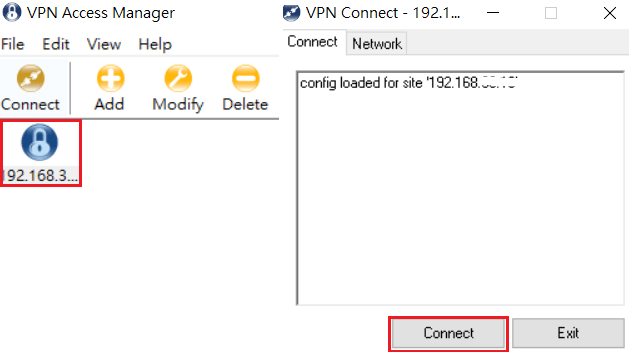
Наконец, VPN Connect покажет сообщение.
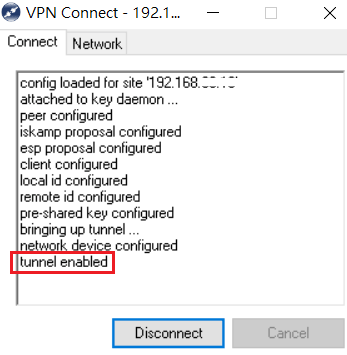
Затем проверьте удаленную сеть, чтобы активировать VPN-туннель.
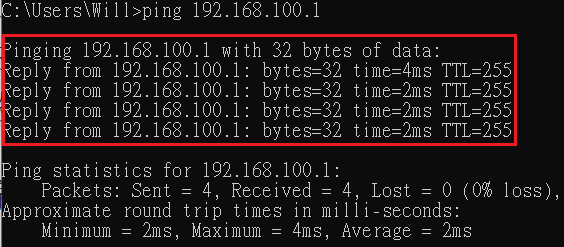
А Vigor Router показывает статус VPN на странице VPN и удаленного доступа >> Управление подключением.










